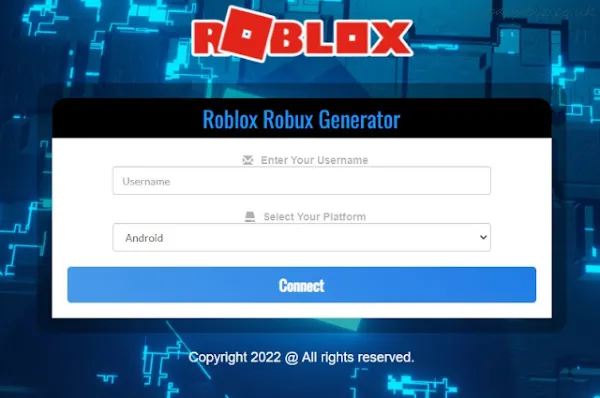Cómo cambiar la apariencia de Android Auto - Android Auto es una de las plataformas más completas para convertir tu tiempo al volante en una experiencia cómoda y personalizada. Fue diseñado por Google para integrarse perfectamente con el sistema de información y entretenimiento de su automóvil a través de su teléfono y la pantalla del vehículo mediante un cable USB o de forma inalámbrica.
Una vez conectado, tienes acceso a una variedad de funciones, aplicaciones y servicios sin dejar de controlar el volante y mantener la vista en la carretera. Los beneficios de este sistema son numerosos. En primer lugar, te da acceso a la navegación GPS de Google Maps, lo que significa que nunca más te perderás en la carretera.

Además, también podrás realizar llamadas telefónicas y enviar mensajes sin quitar la vista gracias a la integración con tu teléfono Android. Asimismo, escuchar tu música favorita en Spotify o YouTube Music y navegar por tus listas de reproducción es tan fácil como dar comandos de voz a través del Asistente de Google o tocar la pantalla.
Cabe mencionar que puedes utilizar todas las funciones anteriores de forma segura, ya que Android Auto está diseñado pensando en la conducción responsable. Sin embargo, una de sus características más llamativas es su personalización. Por ejemplo, si quieres que la pantalla de inicio de Android Auto se adapte a tus gustos, puedes cambiar la apariencia de Android Auto a tu gusto, y a continuación te explicamos los pasos a seguir.
Cómo cambiar la apariencia de Android Auto
- Conecte su teléfono Android a su automóvil.
- En la pantalla de inicio de Android Auto, toque el ícono Configuración.
- Desplácese hacia abajo y toque Cambiar diseño.
- Elija entre Medios más cerca del conductor o Navegación más cerca del conductor.
Una vez que haya hecho su elección, puede explorar el nuevo diseño de la pantalla de inicio y compararlo con el anterior. Elige la que más te guste y te permita acceder rápidamente a las funciones que utilizas con más frecuencia.
Si desea personalizar aún más su experiencia con Android Auto, puede cambiar el orden de las aplicaciones que aparecen en el cajón de aplicaciones. Para hacer esto, abra Configuración en su teléfono Android, busque y seleccione Android Auto, toque Personalizar iniciador y Calificación del iniciador.
En este punto podrás elegir el orden que prefieras: de la A a la Z o personalizado, esta última opción te permite organizar las aplicaciones según tus necesidades.
Con estos sencillos pasos, puedes asegurarte de que las aplicaciones que más te importan estén a tu alcance cuando las necesites. Asimismo, si se combina con la pantalla de Android Auto, tu experiencia de conducción con esta plataforma será aún más cómoda y agradable.
Esa es nuestra discusión de hoy sobre cómo cambiar la apariencia de Android Auto según sus deseos. Esperamos que esto ayude y contribuya a su experiencia al usar Android Auto.